为什么win7搜索不到打印机 win7搜索不到打印机的修复方法
更新时间:2024-01-04 11:22:00作者:mei
打印机大家非常熟悉了,日常工作打印文件都会用到它。win7电脑连接打印机之前要先搜索匹配,如果出现搜索不到打印机的情况怎么办,引起故障有多种原因,连接线松动、网络连接不稳定等,导致电脑无法搜索到打印机。如果连接没问题,可以参考本文内容解决。
推荐:win7旗舰版系统
1、 依次打开控制面板—网络和共享中心 ,选择“类别”查看方式。
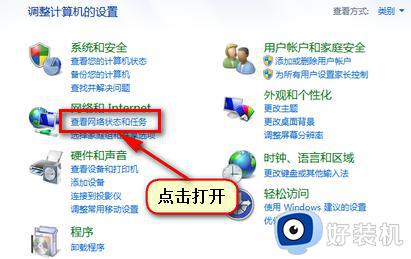
2、选择“图标”查看方式。
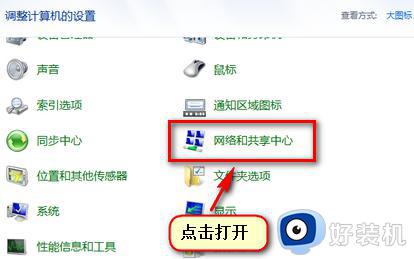
3、 点击左侧“更改适配器设置”。
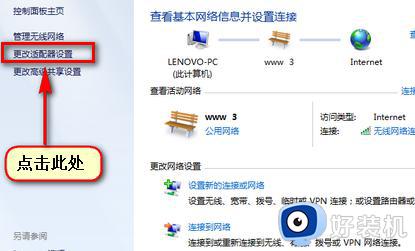
4、 在“无线网络连接”右击选择属性,在弹出界面点击“internet协议版本4(TCP/IPv4)”,双击此项目或点击“属性”按钮;
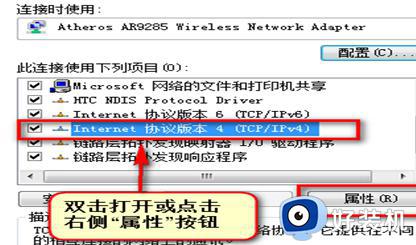
5、点击右下角“高级”按钮。
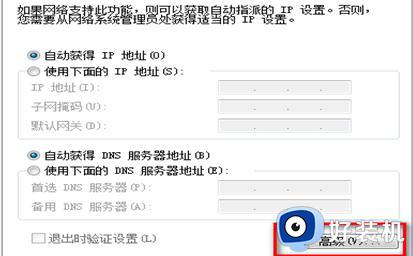
6、点击“WINS”选项卡,勾选“LMHOSTS查找”,并将“NetBIOS”设置为“默认”或“启用 TCP/IP 上的NetBIOS”。点击“确定”,依次关闭设置窗口。再重新连接网络再搜索测试。
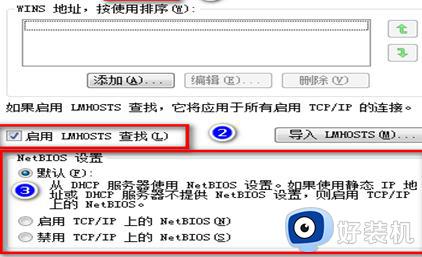
以上分享win7搜索不到打印机的修复方法,遇到此问题不要慌张,需要根据具体情况进行分析和修复,很快问题就能解决。
为什么win7搜索不到打印机 win7搜索不到打印机的修复方法相关教程
- win7打印机已共享但搜索不到怎么办 win7共享了打印机搜索不到的解决方法
- win7安装网络打印机搜索不到打印机怎么回事 win7添加网络打印机搜不到打印机如何处理
- win7发现不了局域网内打印机怎么办 win7搜索不到局域网打印机如何解决
- win7搜索不到家里的wifi怎么办 win7搜索不到自己家网络修复方法
- win7搜索文件名称总搜不到怎么办 win7搜索功能失效解决办法
- 为什么win7找不到局域网中的其他电脑 win7找不到局域网中的其他电脑怎么解决
- win7文件夹搜索记录怎么删除 win7计算机搜索栏记录删除教程
- win7搜不到某个wifi网络怎么办 win7搜索不到某个wifi解决方法
- win7wifi搜索不到自家wifi为什么 win7笔记本电脑搜不到自家wifi如何解决
- win7系统连接蓝牙耳机搜索不到设备解决方法
- win7访问win10共享文件没有权限怎么回事 win7访问不了win10的共享文件夹无权限如何处理
- win7访问win10打印机出现禁用当前帐号如何处理
- win7发送到桌面不见了怎么回事 win7右键没有发送到桌面快捷方式如何解决
- win7电脑怎么用安全模式恢复出厂设置 win7安全模式下恢复出厂设置的方法
- win7电脑怎么用数据线连接手机网络 win7电脑数据线连接手机上网如何操作
- win7电脑怎么连蓝牙耳机功能 win7连接蓝牙耳机教程
win7教程推荐
- 1 win7每次重启都自动还原怎么办 win7电脑每次开机都自动还原解决方法
- 2 win7重置网络的步骤 win7怎么重置电脑网络
- 3 win7没有1920x1080分辨率怎么添加 win7屏幕分辨率没有1920x1080处理方法
- 4 win7无法验证此设备所需的驱动程序的数字签名处理方法
- 5 win7设置自动开机脚本教程 win7电脑怎么设置每天自动开机脚本
- 6 win7系统设置存储在哪里 win7系统怎么设置存储路径
- 7 win7系统迁移到固态硬盘后无法启动怎么解决
- 8 win7电脑共享打印机后不能打印怎么回事 win7打印机已共享但无法打印如何解决
- 9 win7系统摄像头无法捕捉画面怎么办 win7摄像头停止捕捉画面解决方法
- 10 win7电脑的打印机删除了还是在怎么回事 win7系统删除打印机后刷新又出现如何解决
